Für das jeweilige Beschäftigungsverhältnis werden hier die Vorgaben hinterlegt. Gehen Sie dabei sehr sorgfältig vor, da dies die Basis für Ihre Lohnberechnung darstellt.
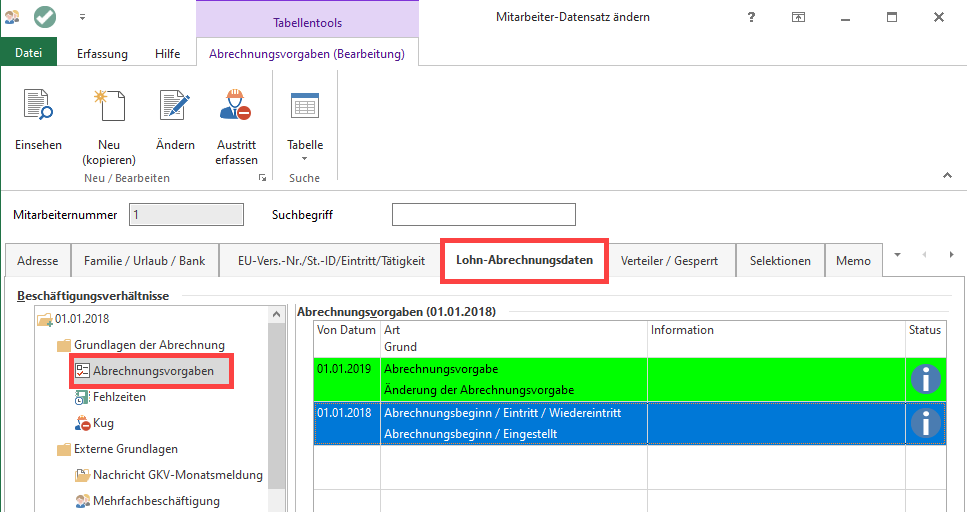
Beachten Sie bitte die folgenden Symbole in der Spalte Status:
Symbol: INFO

Das Symbol „Info“ besagt, dass es in den Abrechnungsvorgaben im Datensatzstatus einen Hinweis für Sie gibt.
Symbol: X

Das Symbol „X“ ist ein Warnhinweis. Solange die Abrechnungsvorgabe mit diesem Symbol gekennzeichnet ist, kann für den Mitarbeiter keine Lohnabrechnung im Gültigkeitszeitraum erstellt werden. Dieses Symbol resultiert aus fehlenden Vorgaben für die Ermittlung der Sozialabgaben oder der Lohnsteuer. Eine so gekennzeichnete Vorgabe muss unbedingt überarbeitet werden. In der Abrechnungsvorgabe im Datensatzstatus wird Ihnen angezeigt, welche Vorgaben für die Abrechnung fehlen bzw. fehlerhaft sind.
Symbol: Ausrufezeichen

Das Symbol „Ausrufezeichen“ weist Sie auf eine Hinterlegung hin, welche sozialversicherungstechnisch nicht korrekt ist. Eine so gekennzeichnete Vorgabe muss unbedingt überarbeitet werden.
Der Text des Datensatz-Status wird auch angezeigt, wenn man das Symbol mit der Maus „überfährt“. Ein Öffnen der Abrechnungsvorgabe ist nicht zwingend erforderlich.
Wenn sich Änderungen bezüglich der Daten des Mitarbeiters (beispielsweise: Krankenkassenwechsel) ergeben, so ist eine neue Abrechnungsvorgabe mit Gültigkeitsdatum zu wann die Änderung eintritt, zu erfassen. Die bereits bestehende Abrechnungsvorgabe darf nicht geändert werden. Dies könnte eine Korrektur der mit diesen Vorgaben abgerechneten Monate nach sich ziehen.
Eine bestehende Abrechnungsvorgabe kann zum Ändern aufgerufen werden.
Beachten Sie: Diese Änderungen besitzen ab dem angegebenen Datum (Eintrag unter „von Datum“) Gültigkeit und können daher gegebenenfalls zu Abrechnungskorrekturen führen.
Sollen Änderungen ab einem bestimmten Zeitpunkt Gültigkeit besitzen, muss über die Schaltfläche „NEU (KOPIEREN)“ eine neue Abrechnungsvorgabe angelegt werden.
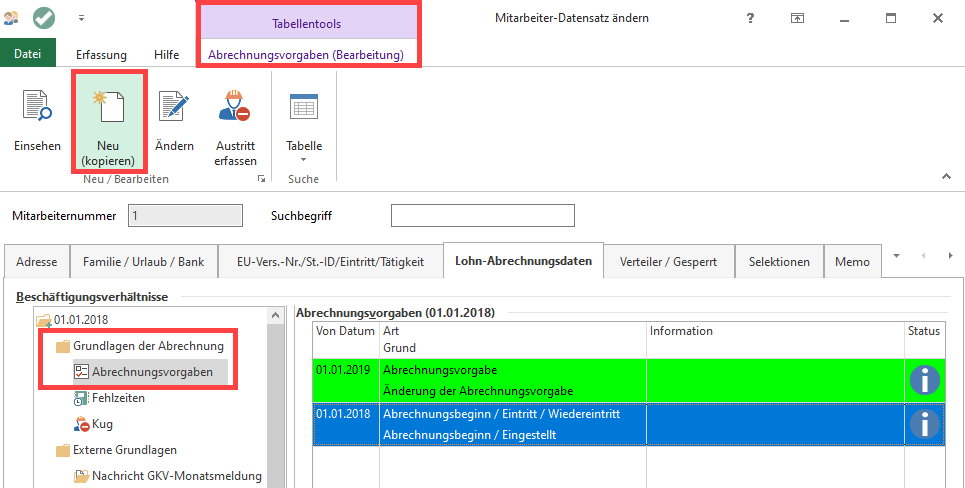
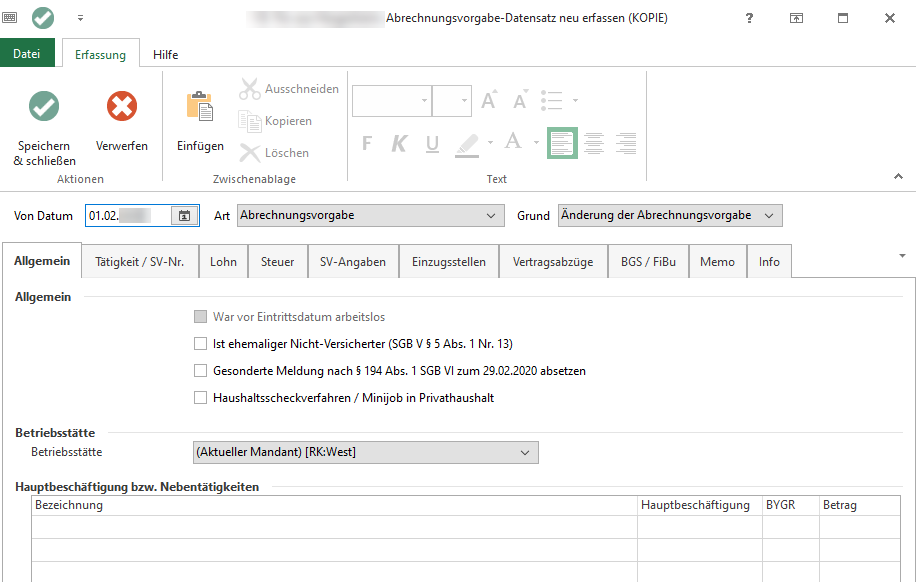
Im Kopfteil befinden sich drei Eingabefelder.
Datum
Das vorgegebene Datum wird angezeigt und kann im Bedarfsfall korrigiert werden.
Art
Beim Anlegen der ersten Beschäftigung haben Sie hier die Wahl zwischen
- Abrechnungsbeginn / Eintritt / Wiedereintritt
- Ein-/Austritt am gleichen Tag
Beim Anlegen einer weiteren Beschäftigung haben Sie hier die Wahl zwischen
- Eintritt / Wiedereintritt
- Ein- /Austritt am gleichen Tag
- Abrechnungsvorgabe
- Austritt
Eintritt / Wiedereintritt wählen Sie, wenn es das erste Beschäftigungsverhältnis ist oder in einem vorangegangenen Abrechnungsmonat das Beschäftigungsverhältnis beendet wurde und nun wieder aufgenommen wird.
Ein- /Austritt am gleichen Tag wählen Sie, wenn der Tag des Eintritts gleich dem Tag des Austritts ist.
Abrechnungsvorgabe wählen Sie, wenn Sie ab einem bestimmten Zeitpunkt eine andere Vorgabe für die Abrechnung des Mitarbeiters beachten müssen z. B. einen Krankenkassenwechsel, eine Änderung der Steuerklasse, Änderung des Beitragsgruppenschlüssel etc. Liegt das Datum vor der aktuellen Abrechnungsperiode, kann dies eine Korrektur bereits abgeschlossener Abrechnungsmonate nach sich ziehen. Die Korrekturen auf Grund der geänderten Vorgaben werden vom System automatisch vorgenommen.
Austritt wählen Sie, wenn das Beschäftigungsverhältnis endet.
Grund: Der Grund ist immer abhängig von der ausgewählten Art des Beschäftigungsverhältnisses. Bei den Arten „Eintritt / Wiedereintritt“ und „Ein- /Austritt am gleichen Tag“ ist zwischen „Eingestellt“ und „Systemwechsel“ zu wählen. Wird die Software mit dem Zusatzmodul Lohn neu eingesetzt und war vorher ein anderes Softwareprogramm im Einsatz, muss der Grund „Systemwechsel“ hinterlegt werden.
Bei der Art „Abrechnungsvorgabe“ ist automatisch der Grund „Änderung der Abrechnungsvorgabe“ für Änderung der Abrechnungsvorgaben eingetragen.
Bei der Art „Austritt“ stehen die Gründe „Entlassen“, „Tod“, „Insolvent“ oder „Komplett Storno“ zur Verfügung. Ein Komplett-Storno kann nur innerhalb der ersten drei Beschäftigungsmonate durchgeführt werden.
Der untere Teil der Maske ist durch Register unterteilt. Über diese werden alle weiteren beschäftigungsrelevanten Daten eingeben.
In den nachfolgenden Gliederungspunkten wird beschrieben, wie die Daten zum Beschäftigungsverhältnis zu hinterlegen sind.
Weitere Schaltflächen
Schaltfläche: ÄNDERN

Die markierte Abrechnungsvorgabe wird zum Ändern geöffnet.
Durch einen Doppelklick der Abrechnungsvorgabe gelangen Sie in den „Einseh-Modus“. Eine Veränderung der Daten ist nicht möglich. Es steht Ihnen auch hier die Schaltfläche „Ändern“ zur Verfügung.
Schaltfläche: AUSTRITT ERFASSEN
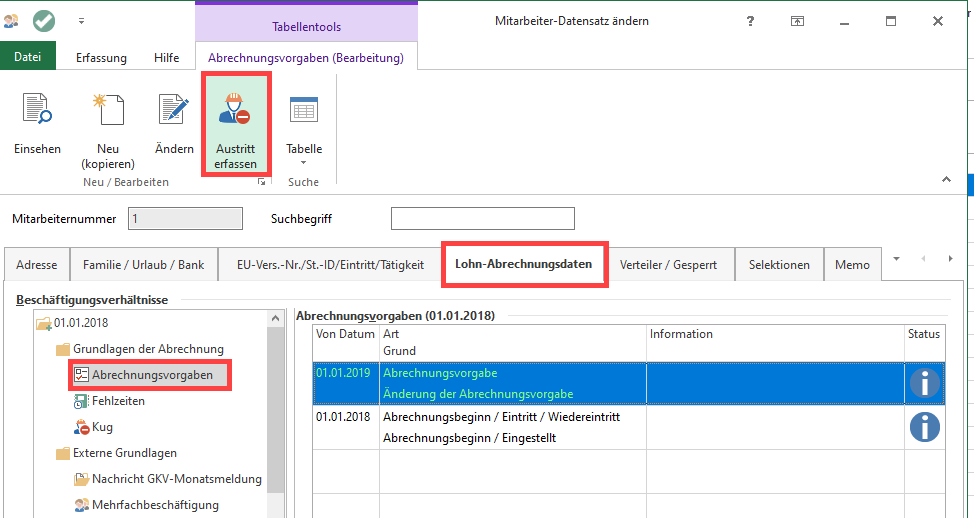
Es wird eine Abrechnungsvorgabe für den Austritt angelegt. Hinterlegen Sie hier das entsprechende Austrittsdatum und bestätigen Sie die Eingabe mit OK.
Es öffnet sich automatisch das Fenster „Beschäftigungsvorgaben-Datensatz ändern“ mit dem Register: „Entlassung„.
